Win10电脑怎样设置开机密码?如何给电脑设置开机密码?
时间:2017-03-29 09:51 来源:www.wb321.com 作者:浏览:次
在【Win10】之家下载的windows 10 ghost 版的操作系统,默认是没有开机密码的,在本文中小编给大家介绍下设置开机密码的方法。
步骤:
1、按下“Win+i”组合键打开【windows 设置】,点击【账户】;
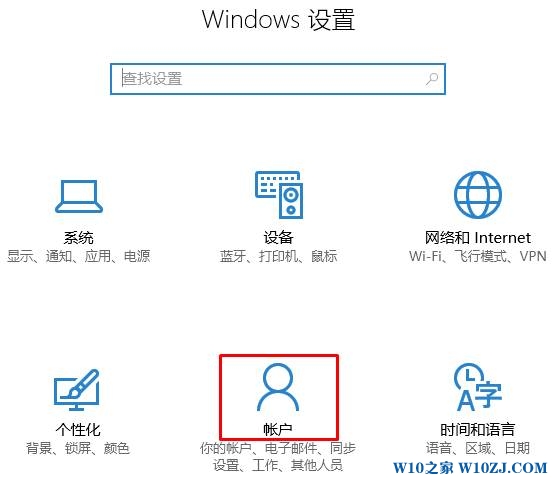
2、在左侧点击【登录选项】,在右侧点击【添加】;
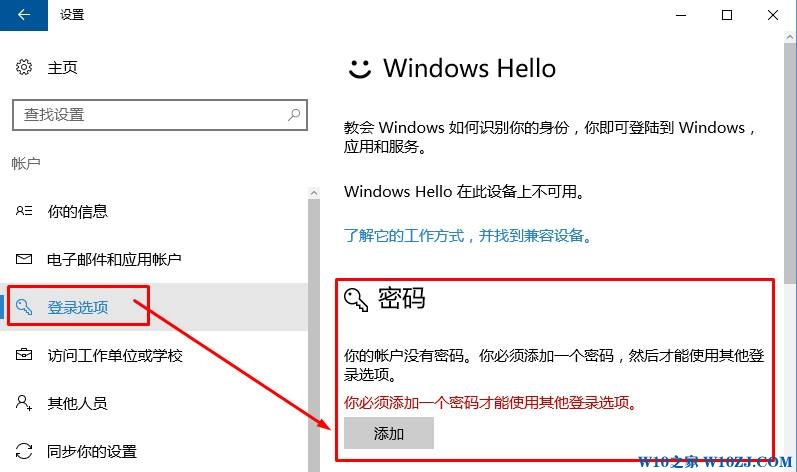
3、输入两次一样的密码,点击【下一步】——【完成】即可。
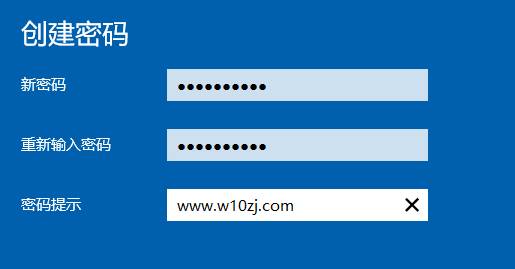
方法二:
1、按下“Win+x”组合键打开快捷菜单,点击【控制面板】;
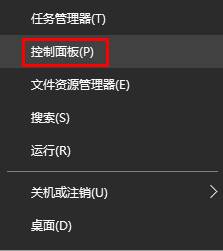
2、将【查看方式】修改为【大图标】,然后点击【用户账户】;
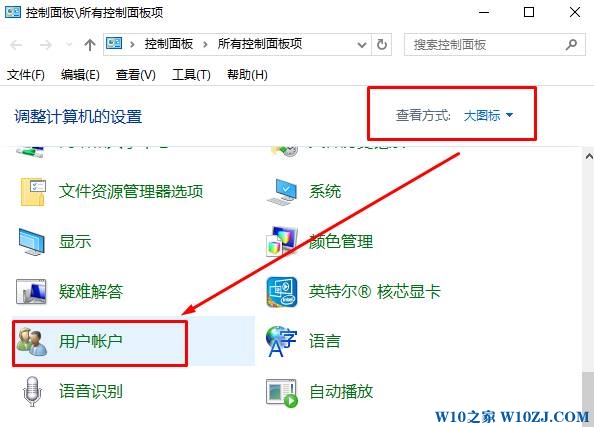
3、点击右侧的【管理其他账户】;
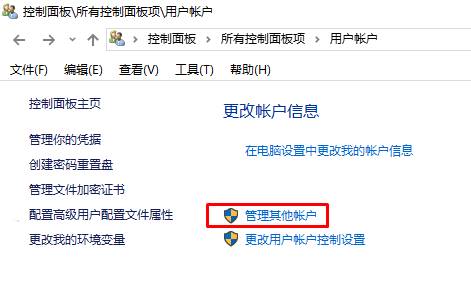
4、点击当前所使用的用户账户;
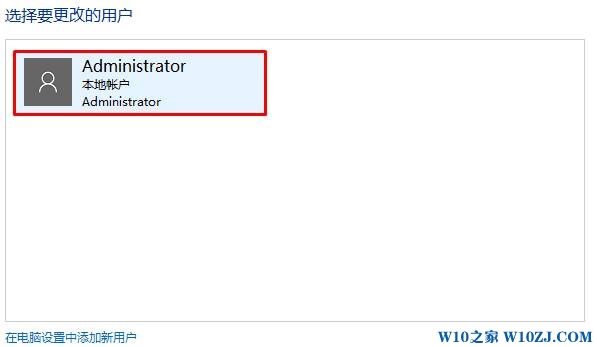
5、点击【创建密码】;
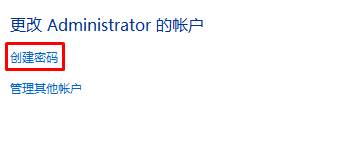
6、输入两次相同的密码,点击【创建密码】即可。
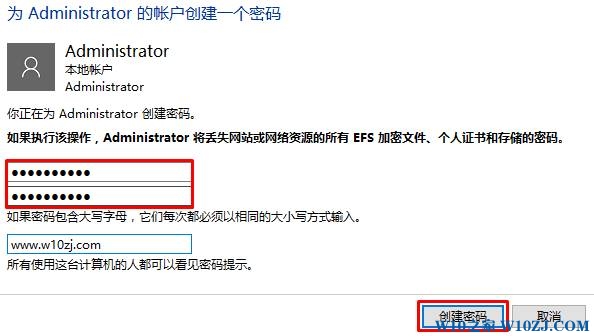
步骤:
1、按下“Win+i”组合键打开【windows 设置】,点击【账户】;
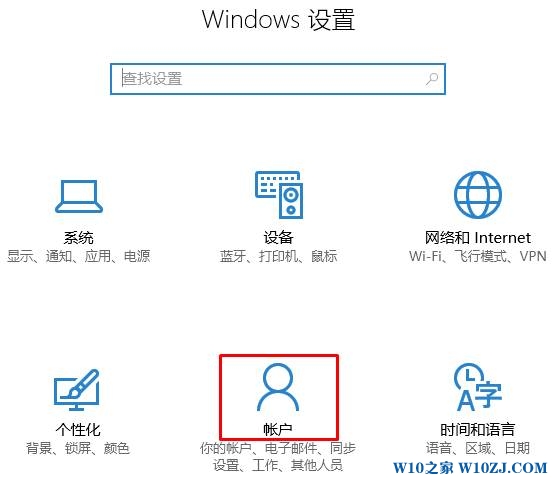
2、在左侧点击【登录选项】,在右侧点击【添加】;
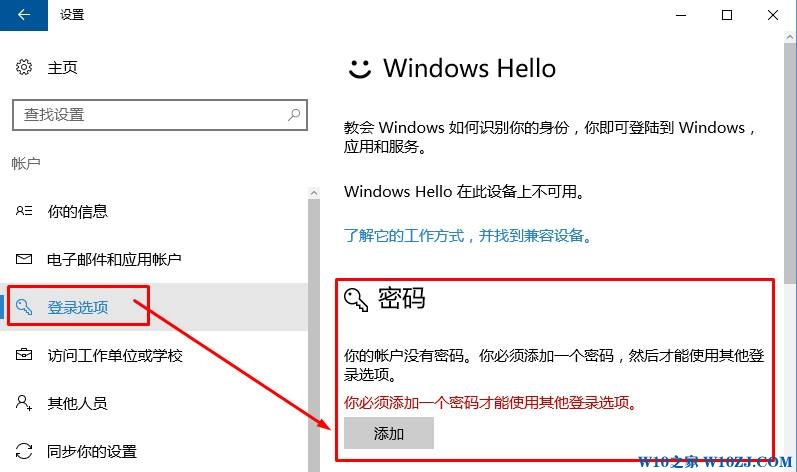
3、输入两次一样的密码,点击【下一步】——【完成】即可。
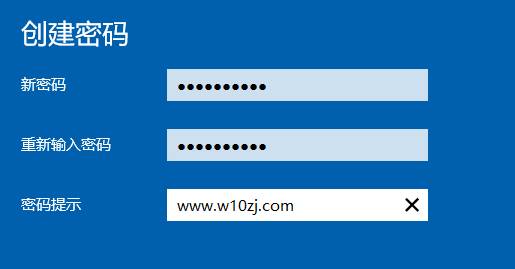
方法二:
1、按下“Win+x”组合键打开快捷菜单,点击【控制面板】;
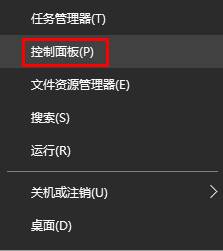
2、将【查看方式】修改为【大图标】,然后点击【用户账户】;
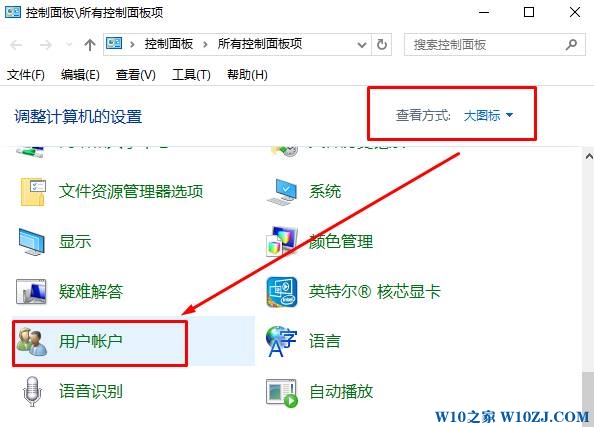
3、点击右侧的【管理其他账户】;
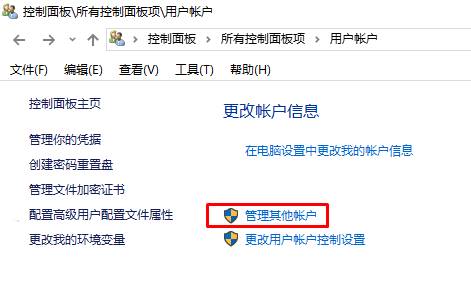
4、点击当前所使用的用户账户;
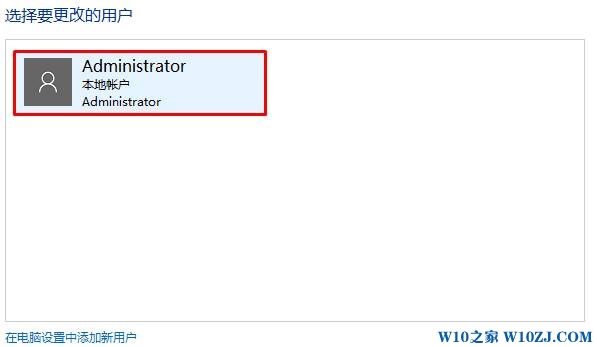
5、点击【创建密码】;
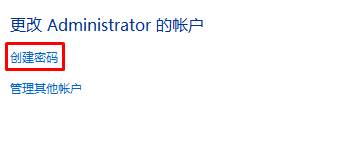
6、输入两次相同的密码,点击【创建密码】即可。
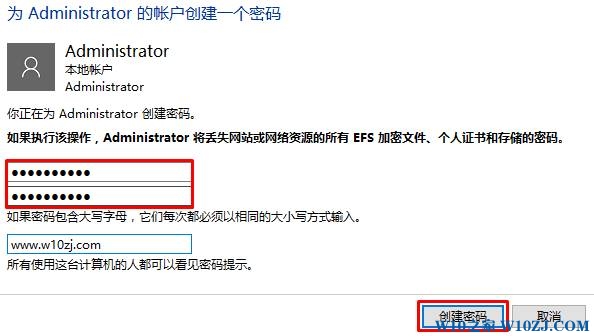
相关推荐:
推荐教程
Win10教程
Win10系统安装教程
Win10系统下载排行
